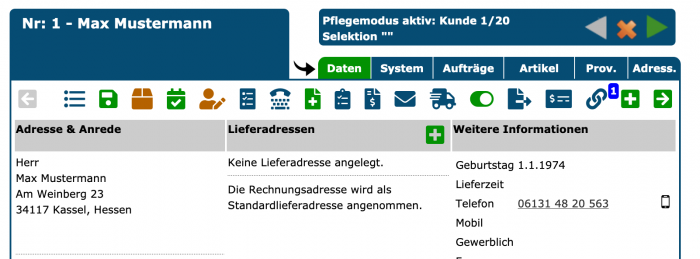Datenpflegemodus: Unterschied zwischen den Versionen
Zur Navigation springen
Zur Suche springen
Admin (Diskussion | Beiträge) K (1 Version importiert) |
Aaron2 (Diskussion | Beiträge) Keine Bearbeitungszusammenfassung |
||
| Zeile 8: | Zeile 8: | ||
Wenn | Wenn eine Kundenselektion erstellt wurde, kannst Du im Reiter '''Daten''' den Button bei "Alle Kundenkarteikarten im Datenpflegemodus durchgehen" anklicken. | ||
Du wirst dann in die Kundenkarteikarte des ersten Kunden/ der ersten Kundin der Selektion weitergeleitet und kannst diese/n bearbeiten. Mit den Pfeiltasten kanns du dann in den nächsten Kunden/ die nächste Kundin der Selektion springen. Mit dem roten X zwischen den Pfeiltasten beendest Du den Datenpflegemodus. | |||
[[Datei:pflegemodus.png|Kunden bearbeiten im Datenpflegemodus|700px]] | [[Datei:pflegemodus.png|Kunden bearbeiten im Datenpflegemodus|700px]] | ||
Version vom 16. September 2022, 14:20 Uhr
| So finden Sie diese Seite: |

|
| Selektion |
Wenn eine Kundenselektion erstellt wurde, kannst Du im Reiter Daten den Button bei "Alle Kundenkarteikarten im Datenpflegemodus durchgehen" anklicken.
Du wirst dann in die Kundenkarteikarte des ersten Kunden/ der ersten Kundin der Selektion weitergeleitet und kannst diese/n bearbeiten. Mit den Pfeiltasten kanns du dann in den nächsten Kunden/ die nächste Kundin der Selektion springen. Mit dem roten X zwischen den Pfeiltasten beendest Du den Datenpflegemodus.